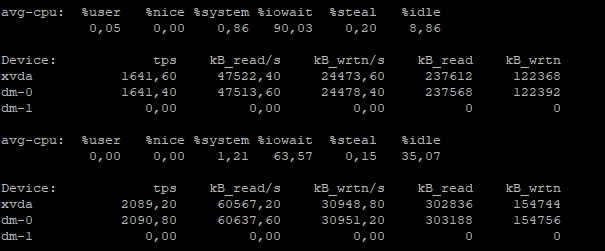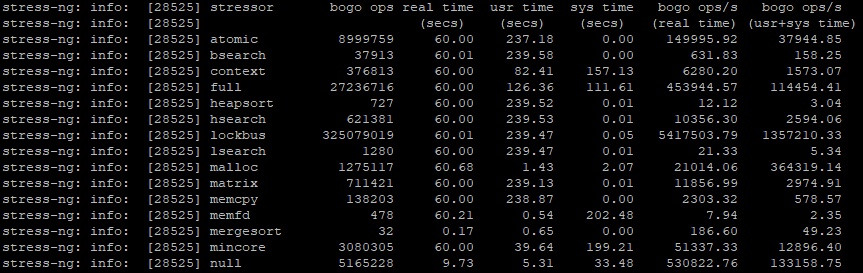Стресс-тестирование систем в Linux – утилита stress-ng
Для организации и проведения нагрузочного стресс-тестирования в Linux-системах существует утилита stress-ng. С помощью неё несложно сгенерировать реальную рабочую нагрузку на тестируемые подсистемы и, соответственно, оценить её возможности. Утилита, традиционно для Linux, предоставляет для работы интерфейс командной строки. Однако, это ни в коей мере не делает её неудобной. Со своими задачами она справляется на «отлично». В данной статье приведены инструкции, отражающие основы работы с утилитой stress-ng для некоторых самых распространённых ситуаций в стресс-тестировании систем на основе Linux.
Основные особенности и возможности stress-ng
Возможности, которыми обладает утилита stress-ng, довольно широки. Об этом свидетельствует огромное количество всевозможных опций, которыми её наделили разработчики.
Но ключевой особенностью stress-ng является то, что это полноценный инструмент со встроенными тестами. В отличие от многих других аналогов, при выполнении теста не производится обращений к сторонним и/или внешним ресурсам. Таким образом, stress-ng абсолютно самодостаточна. Практически в любом дистрибутиве Linux она доступна в стандартном репозитории и устанавливается с помощью системы управления пакетами (СУП) дистрибутива. Например, в Ubuntu:
Кроме всего прочего, stress-ng в своём составе очень качественные тесты для тестирования процессоров, в совокупности позволяющие наиболее полно сгенерировать нагрузку на CPU, используя такие методы как целочисленные и с плавающей запятой, битовые операции, комплексные вычисления и т. д.
Синтаксис stress-ng
Как уже было отмечено, stress-ng имеет настолько огромный набор опций, что в рамках данной статьи целесообразнее остановиться лишь на основных, позволяющих протестировать все основные подсистемы: CPU, виртуальную память, а также дисковую подсистему.
Синтаксис stress-ng довольно прост:
Задаёт конкретный метод тестирования виртуальной памяти. По-умолчанию выполняются все доступные для данной категории тесты, последовательно друг за другом. Подробнее в официальном руководстве по команде man stress-ng.
—vm-method mЗадаёт конкретный метод тестирования виртуальной памяти. По-умолчанию выполняются все доступные для данной категории тесты, последовательно друг за другом. Подробнее в официальном руководстве по команде man stress-ng.
Основные опции stress-ng
В таблице ниже указаны основные опции утилиты
| Опция | Значение |
| —class name | Задаёт тип теста. В качестве name указывается например cpu, memory, vm, io и другие. |
| —metrics | Указывает, что по завершению теста должна быть выведена статистика основных метрик, отражающих поведение системы во время теста. |
| —metrics-brief | То же, что и —metrics, но выводит ненулевые метрики. |
| —cpu-method method | Задаёт метод генерации нагрузки для процессора. По-умолчанию выполняются все доступные для данной категории тесты, последовательно друг за другом. Более подробно об этой опции можно узнать, выполнив команду man stress-ng. |
| —cpu N | Запускает для стресс-теста процессора N стрессоров для каждого его потока. |
| —cpu-ops N | Указывает, через какое количество bogo-операций необходимо остановить тест CPU. |
| —hdd-ops N | Указывает, через какое количество bogo-операций необходимо остановить тест жёстких дисков. |
| —hdd-bytes N | Записывает N байт для каждого процесса работы с жёстким диском. По-умолчанию равно 1 Гб. |
| —vm N | Запускает для стресс-теста виртуальной памяти N стрессоров. |
| —vm-bytes N | Размещает N байт для каждого процесса работы с памятью. По-умолчанию равно 256 Мб. Объём также может быть указан в процентах от общего объёма виртуальной памяти в системе. Значения можно задавать в бфйтах, килобайтах, мегабайтах и гигабайтах, используя суффиксы b, k, m и g соответственно. |
| —sequential N | Задает N количество потоков для выполнения тестов, если N не указано или равно 0, то количество потоков равно числу процессоров. |
Для удобства и быстрого составления необходимых тестов рекомендуется пользоваться также некоторыми вспомогательными опциями, например:
- что бы запустить несколько экземпляров каждого стресс-теста используется опция —all N, где N – необходимое количество экземпляров;
- для установки таймаута, т. е. времени продолжительности стресс-теста используется опция —timeout.
Тестирование процессора
Для подавляющего большинства ситуаций классическим примером стресс-теста можно использовать тест, выполняемый следующей командой:
В данном тесте задействованы 16 потоков для тестирования 16-поточного процессора. Вывод результатов может быть следующим:
Естественно количество потоков следует задавать в соответствии со спецификацией используемого процессора.
Тестирование дисковой подсистемы
Для проведения стресс-тестирования накопителей, таких как жёсткие диски можно для начала провести низкоуровневый тест ввода вывода
Вывод команды будет следующим
Еще один стресс-тест дисков можно выполнить командой
В данном случае будет запущено 5 стрессоров для жёстких дисков, которые будут остановлены по завершении 100 тыс. bogo-операций.
Во время тестирования можно смотреть загрузку командой iostat
Тестирование памяти
Что бы провести стресс-тест памяти используйте команду
После окончания мы получим результат проверки приблизительно следующего вида
Комплексное тестирование
Если необходимо провести комплексное стресс-тестирование, можно задействовать работу нескольких основных подсистем вместе одной командой:
Эта команда запустит тест для CPU в 8 потоков, тест виртуальной памяти с размещением в ней одного гигабайта данных, а также 4 стрессора для тестирования операций ввода/вывода.
Что бы запустить тестирование всего «железа», используется команда
Эта команда запустит все тесты. После выполнения результат будет выведен в консоль. Во время выполнения команды лучше компьютер не трогать
Заключение
В заключение стоит ещё раз отметить, что утилита stress-ng по своим возможностям очень универсальна и позволяет качественно протестировать любую систему. Приведенные выше примеры охватывают наиболее распространённые ситуации по нагрузочному тестированию Linux-систем. Для проведения специфичных или более сложных тестов рекомендуется обращаться к официальному руководству по использованию утилиты, доступному по команде man stress-ng.
Если вы нашли ошибку, пожалуйста, выделите фрагмент текста и нажмите Ctrl+Enter.
Программы для тестирования Linux
Эталонный тест или серия тестов, которые позволяют определить насколько хорошо работает определенная часть аппаратного обеспечения компьютера обычно называют бенчмаркингом или «стресс тест linux». После выполнения тестирования производительности вы можете сравнить свое аппаратное обеспечение с другими или же сравнить между собой две системы.
Большинство тестов предназначены для создания нагрузки на компьютер, таким образом мы можем проверить как система будет себя вести при сильных перегрузках и если результаты плохие, возможно, это сигнал, что нужно обновить свое железо.
В этой статье мы рассмотрим программы тестирования для Linux, которые помогут вам точно определить производительность вашего компьютера с linux. Сначала рассмотрим наборы программного обеспечения для тестирования производительности linux.
Комплексные решения для тестирования
1. Phoronix Test Suite
Phoronix Test Suite — это одна из самых известных программ для комплексного тестирования производительности linux. Многие считают, что у этой программы очень много проблем и мы не будем говорить, что она подходит идеально для всех случаев, но ее более чем достаточно для основных тестов. К тому же существует не так много достойных альтернатив.
Phoronix дает доступ к более чем 100 различных наборов тестов, групп испытаний и более чем 450 различных профилей испытаний. Вы можете устанавливать только те, которые вам нужны, например, тесты для CPU или HDD, то вы можете установить только Processor Tests или HDD Tests. Также поддерживаются системные журналы.
Самый большой плюс в том, что Phoronix Test Suite — это продукт с открытым исходным кодом. Программа также поставляется в виде LiveCD, которая позволяет запускать тестирование linux из компакт диска. Вы можете проверить любую чистую, только что установленную операционную систему если это нужно.
2. Stress-ng
Как можно понять из названия, stress-ng — это инструмент для стресс тестирования linux. Он поможет вам проверить свою систему на пределе ее возможностей. Но по этой же причине не рекомендуется использовать его очень часто. Некоторые компоненты, такие как процессор и жесткие диски будут сильно изнашиваться.
Установка программы для тестирования linux stress-ng в Ubuntu и Debian выполняется командой:
sudo apt-get install stress-ng
В Fedora, Red Hat и CentOS команда выглядит немного по другому:
sudo yum install stress-ng
После завершения установки вы можете проверить все что вам нужно, в том числе процессор, оперативную память, скорость ввода/вывода, сеть, виртуальную память и многое другое. Программа также имеет множество настроек. Вы можете установить различные параметры, например, сколько тестов запускать одновременно, сколько ядер процессора использовать, как долго тестировать и так далее.
3. PassMark BurnInTest
PassMark BurnInTest поддерживает все виды тестирования компьютера linux, а также мониторинга программного обеспечения. Поддерживается даже функциональность известного Memtest86 и PerfomanceTest, которые работают только в Windows.
Вы можете проверить все основные подсистемы компьютера одновременно. Но вместо того, чтобы испытывать саму производительность, большее внимание приделяется надежности и стабильности. Лучше использовать эту программу в комплексе с другими.
Тестирование производительности CPU
Сравнение двух конкретных процессоров может быть точным. Помните времена, когда Pentium III был однозначно лучше чем Pentium II? А также четырехъядерный процессор лучше чем двухъядерный.
Из-за этого тестирование процессоров очень полезно и вы можете очно определить какой лучше. Если вам нужны именно такие инструменты тестирования, то вот они.
1. Geekbench
Geekbench — это одна из лучших программ для тестирования процессора в linux. Она включает в себя 10 тестов нагрузки при работе с целыми и восемь тестов работы над цифрами с плавающей точкой.
Версия для Windows и MacOS поставляется с графическим интерфейсом, но Linux версия имеет только консольный интерфейс. Результаты тестирования загружаются в интернет, что позволяет сравнить ваши результаты, с результатами других пользователей.
2. HARDiNFO
HARDiNFO может быть установлена в большинстве дистрибутивов Linux, с помощью стандартного менеджера пакетов. Для установки в Ubuntu выполните:
sudo apt-get install hardinfo
А в Fedora, Red Hat и CentOS:
sudo yum install hardinfo
Основная задача Hardinfo — показывать информацию об оборудовании, но кроме того содержит шесть различных тестов, которые вы можете выполнять, чтобы сравнить свое оборудование с другими системами. Тесты включают целочисленные вычисления и вычисления с плавающей точкой.
Тестирование видеокарты
Лучший способ проверить графические возможности вашей системы, это поиграть в требовательные к графике игры. Но для получения более качественной информации вы можете использовать одну из приведенных ниже утилит.
1. Unigine
Программа Unigine поддерживает два теста, тест Valley и тест Heaven. Каждый из них показывает разные сцены. Первый — покрытую лесом долину, а второй — несколько летающих островков с мостами. Оба они заставят вашу GPU работать на полную. Этих тестов более чем достаточно для получения основной информации про производительность linux видеокарты.
2. GFXBench
GFXBench ранее был известен как GLBenchmarc и является одним из лучших графических тестов для Linux. Здесь есть два наборы тестов — тесты высокого уровня (общая производительность) и низкоуровневые тесты.
Тестирование жестких дисков
Скорость не всегда имеет самое важное значение, когда дело доходит до жестких дисков. Например, когда диск используется для хранения резервных копий, очень важна его надежность и долговечность. Тест производительности Linux тоже очень важен.
1. Hdparm
Hdparm — это утилита командной строки, которая уже установлена в большинстве дистрибутивов Linux и удивительно проста в использовании. С помощью нее вы можете не только протестировать скорость жесткого диска, но и настроить параметры его работы, например, включить или выключить DMA. Для тестирования вам нужно знать файл устройства диска. Чтобы проверить производительность буферизированого вывода используйте:
sudo hdparm -t /dev/sda2
А для проверки производительности кэшированного чтения выполните:
sudo hdparm -T /dev/sda2
Для получения точных результатов запустите команду несколько раз, а затем выберите среднее значение.
2. Bonnie++
Bonnie++ — это простая бесплатная утилита для тестирования файловой системы и производительности всего жесткого диска. Ее можно очень просто установить из официальных репозиториев в любом дистрибутиве. Для установки в Ubuntu выполните:
sudo apt-get install bonnie++
Или в Fedora, Red Hat, CentOS:
sudo yum install bonnie++
После установки можно запустить тестирование производительности linux:
bonnie++ -d /tmp -r 2048
Здесь опция -d указывает в каком каталоге нужно тестировать файловую систему, а -r ограничивает потребление оперативной памяти 2048 Мб.
Выводы
Это были все лучшие программы тестирования для Linux. Достаточно ли хорошо выглядят ваши тесты, если система работает медленно, обратите внимание на статью ускорение загрузки Ubuntu или ускорение Linux возможно, они вы сможете заставить систему работать быстрее. Перед тем как покупать новое оборудование нужно испробовать все доступные методы.
Как выглядят ваши тесты? Вы довольны производительностью вашей системы? Какие утилиты для вы используете для того чтобы определить производительность Linux? Напишите в комментариях!